Perguntando a si mesmo o que há de errado com o meu Apple Watch app walkie talkie?
O recurso Walkie-Talkie no Apple Watch, introduzido com watchOS 5, é um recurso interessante a ser experimentado, especialmente quando você está tentando entrar em contato com alguém individualmente em um lugar lotado com seu Apple Watch. Se o walkie-talkie no seu Apple Watch não estiver funcionando corretamente, aqui estão algumas dicas que devem ajudá-lo.
Conteúdo
- Dicas rápidas
-
Mais recente: Atualize para iOS12.4 + e watchOS 5.3+ para restaurar a funcionalidade Walkie-Talkie
- Por que a Apple desativou o Walkie-Talkie temporariamente?
- RELACIONADO:
- Compatibilidade com watchOS 5+ e recurso Walkie-Talkie
- Compartilhar um ID da Apple?
- Não encontrou o aplicativo Walkie-Talkie no Apple Watch? Verifique o FaceTime
-
Os convites para walkie-talkie não estão sendo enviados ou recebidos?
- O aplicativo Walkie Talkie não consegue convidar?
-
Walkie-Talkie tentando conectar no Apple Watch? Ou mostrando que não foi possível conectar?
- O aplicativo Walkie-Talkie não mostra nenhum contato para convidar
- Verifique o status de conectividade em seu Apple Watch
- Qual é o alcance do aplicativo Walkie-Talkie no Apple Watch?
-
Problemas de som no aplicativo Apple Watch Walkie-Talkie
- Verifique as configurações de Não perturbe
- Nomes de contato ausentes no Apple Watch
- Desemparelhando o Apple Watch e reiniciando-o
-
Não pode ou não deseja pressionar o botão Talk continuamente?
- Toque uma vez para falar, toque novamente para terminar a conversa walkie-talkie
- É necessário redefinir a senha do Apple Watch
- Por que o ícone do walkie-talkie está piscando no mostrador do relógio?
- Sem tempo? Confira nosso vídeo sobre como fazer o walkie-talkie funcionar no seu Apple Watch hoje!
- No fechamento
-
Dicas de Leitores
- Postagens relacionadas:
Dicas rápidas 
Siga estas dicas rápidas para solucionar problemas de walkie-talkie em seu Apple Watch
- Certifique-se de que o FaceTime esteja no seu dispositivo e que você esteja conectado com o seu ID Apple - todos os dispositivos que tentam se conectar via Walkie-Talkie devem ter o FaceTime ativado em seus iPhones emparelhados
- Verifique se o FaceTime inclui seu número de telefone e e-mail (s) de ID da Apple em Você pode ser contatado pelo FaceTime em
- Tente fazer uma chamada de áudio FaceTime do seu relógio
- Verifique se há uma marca de seleção ao lado do seu número de telefone E do seu e-mail ID da Apple na configuração do FaceTime para que você possa ser acessado pelo FaceTime em
- Não compartilhe um ID Apple - Walkie-Talkie não funciona com IDs Apple compartilhados
- Quando os contatos não forem encontrados para convidar, tente Redefinir as configurações de rede no iPhone seguido por uma reinicialização total no seu Apple Watch
- Ativar e desativar o Walkie-Talkie
- Remova seus contatos do Walkie-Talkie, reinicie o relógio e convide-os novamente
- Peça ao Siri para ligar com áudio do FaceTime para a pessoa com quem você deseja fazer um walkie-talkie
Mais recente: Atualize para iOS12.4 + e watchOS 5.3+ para restaurar a funcionalidade Walkie-Talkie
No início de julho de 2019, a Apple desativou temporariamente devido a uma preocupação de segurança e privacidade em todas as versões do watchOS 5.2 e inferior e iOS 12.3.2 e inferior. Para retomar o uso do Walkie-Talkie em seu Apple Watch, você deve atualizar para iOS 12.4+ e watchOS 5.3 ou superior.
A Apple disponibilizou o watchOS 5.3 e o iOS 12.4 em 22 de julho de 2019. Nas notas de lançamento, a Apple diz que watchOS 5.3 “Fornece atualizações de segurança importantes, incluindo uma correção para o aplicativo Walkie-Talkie.”
Você precisa estar no iOS 12.4 E no WatchOS 5.3 para restaurar o Walkie-Talkie!
- Depois de atualizar o iPhone e o relógio, o aplicativo e o serviço Walkie-Talkie funcionam exatamente como antes, sem o problema de segurança
- Para atualizar seu iOS, vá para Configurações> Geral> Atualização de software ou use o iTunes se preferir
- Para atualizações do watchOS, acesse o aplicativo Apple Watch dedicado no seu iPhone emparelhado e escolha Geral> Atualização de software. Lembre-se de que a Apple exige que seu Apple Watch tenha pelo menos 50% da bateria, colocada no carregador e próximo ao iPhone para atualizar o watchOS
Por que a Apple desativou o Walkie-Talkie temporariamente?
Conforme relatado em TechCrunch, no início de julho de 2019, a Apple desativou temporariamente seu aplicativo Walkie-Talkie para Apple Watch depois de descobrir que há um bug no walkie-talkie que permite às pessoas espionar o iPhone de outro usuário sem consentimento.
No momento, o aplicativo walkie-talkie está totalmente desativado até que a Apple lance uma correção com uma nova atualização watchOS. Embora o walkie talkie permaneça instalado nos Apple Watches, ele não funciona. Portanto, todos nós precisamos esperar até que a Apple conserte oficialmente esta vulnerabilidade.
Manteremos você atualizado quando a Apple anunciar que o Walkie Talkie foi corrigido. Infelizmente, a Apple fornece atualizações de status sobre correções de bugs, então precisamos esperar pelo anúncio oficial e atualização do watchOS. Então, esperem aí, pessoal!
Assim que a atualização for lançada, você precisará atualizar seu Apple Watch para obter acesso novamente ao walkie-talkie. Mesmo com um patch instalado, o walkie-talkie não funcionará em versões anteriores do watchOS 5.
RELACIONADO:
- Problemas comuns do iOS 12 e como corrigi-los
- As chamadas recebidas não aparecem no Apple Watch, como corrigir
- Como usar o recurso Walkie-Talkie no Apple Watch
- watchOS 5, aqui estão os melhores novos recursos ocultos
Compatibilidade com watchOS 5+ e recurso Walkie-Talkie
A primeira coisa a fazer é certificar-se de que o seu Apple Watch é compatível com o recurso de walkie-talkie.
Lembre-se de que o watchOS 5 ou superior não está disponível no Apple Watch Série 0 original. Se a pessoa com a qual você está tentando se conectar usando um walkie-talkie estiver em um dispositivo mais antigo, você não conseguirá localizá-la no aplicativo.
Modelos Apple Watch compatíveis com Walkie-Talkie:
- Apple Watch Series 1-4
- Wi-Fi e LTE celular são compatíveis com o recurso Walkie-Talkie
- Walkie-Talkie não está disponível na China, Emirados Árabes Unidos e Paquistão
- O aplicativo Walkie-Talkie atualmente não funciona com dispositivos que usam o mesmo ID Apple
Ao abrir o aplicativo Walkie-Talkie, você verá uma lista de pessoas com um Apple Watch para quem você costuma ligar, enviar mensagens de texto ou enviar e-mail. Nesta tela, você escolhe um contato e o convida para se juntar a você.
Países com suporte para walkie-talkie
Também é uma boa ideia verificar se seu país ou região atual oferece suporte para walkie-talkie (mesmo quando estiver viajando).
Para ver a lista mais recente, verifique este Documento de suporte da Apple com a lista de países onde o walkie-talkie e todos os outros recursos do Apple Watch estão disponíveis. Para walkie-talkie, verifique a seção Aplicativos integrados: Walkie-Talkie.
Compartilhar um ID da Apple? 
Se você compartilhar um ID Apple, o Walkie-Talkie não funcionará com ninguém com quem você compartilhe um ID Apple. Todos devem ter seu próprio ID Apple exclusivo para usar o Walkie-Talkie.
Muitas pessoas compartilham um ID Apple com seus maridos, esposas, filhos ou amigos para que possam fazer download de compras, compartilhar fotos e outros serviços.
Esse compartilhamento de IDs da Apple funcionou bem nas versões anteriores do iOS, mas as pessoas relatam problemas com iOS 12 combinando iMessages, Chamadas FaceTime e Walkie-Talkie não funcionam quando IDs Apple são compartilhados entre 2 ou mais pessoas.
Como o Walkie Talkie usa FaceTime Audio, você precisa de IDs Apple separados.
Crie um novo ID da Apple, mesmo que seja apenas para o FaceTime, e ele deve funcionar para o Walkie-Talkie.
Não encontrou o aplicativo Walkie-Talkie no Apple Watch? Verifique o FaceTime
Vários leitores nos dizem que, se deletar (ou ocultar) o aplicativo FaceTime no iPhone emparelhado, o aplicativo Walkie-Talkie desaparece!
Embora não haja um aplicativo FaceTime para o Apple Watch - você pode receber e fazer chamadas de áudio FaceTime no relógio. E parece que o Walkie Talkie depende do FaceTime Audio para funcionar! 
Se você desinstalou o FaceTime do seu iPhone, ele remove o Walkie Talkie do seu relógio. Se você reinstalar o FaceTime da app store do seu iPhone, Walkie Talkie aparecerá no seu relógio.
- Abra a App Store no seu iPhone emparelhado
- Toque em Pesquisar e digite FaceTime
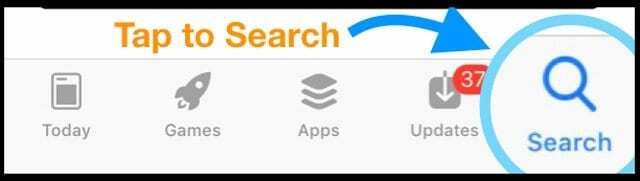
- Toque no ícone da nuvem para baixar o FaceTime novamente
- Depois que o FaceTime for totalmente baixado, abra Configurações> FaceTime e entre com o seu ID Apple e verifique todas as suas informações para garantir que estão corretas.
- Certifique-se de que haja uma marca de seleção ao lado do seu número de telefone E do seu e-mail Apple ID em Você pode ser contatado pelo FaceTime em
- Verifique sua lista de bloqueados para garantir que está correta e não está bloqueando alguém com quem você deseja fazer um walkie-talkie
- Por fim, procure o aplicativo Walkie-Talkie em seu Apple Watch emparelhado
Depois de reinstalar o FaceTime, se ainda não conseguir localizar o Walkie-Talkie, você precisará desemparelhar e emparelhar novamente o relógio. Esse processo ajuda a trazer o recurso Walkie-Talkie.
Os convites para walkie-talkie não estão sendo enviados ou recebidos?
Se você tiver problemas para fazer o aplicativo enviar, receber ou aceitar convites, tente esta dica do leitor:
- Abra o aplicativo Walkie-Talkie no seu iPhone pareado
- Vamos para Assistir aplicativo> Walkie-Talkie
- Remova qualquer pessoa listada em contatos deslizando para a esquerda ou tocando em Editar e no sinal de menos
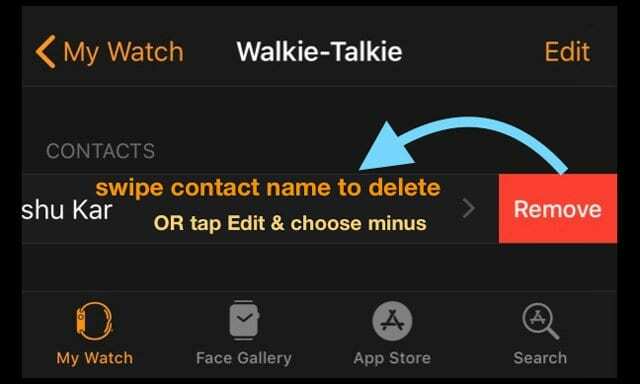
- Você também pode remover contatos por meio do app relógio
- Abra o aplicativo Walkie-Talkie
- Deslize para a esquerda no contato e toque no X

- Vá para o seu Apple Watch e toque em Walkie Talkie
- Reenvie o convite.
- Toque no sinal de mais e escolha um contato. Repita para cada contato
- Espere um amigo aceitar seu convite - uma vez aceito, experimente!
- Os nomes esmaecidos com o texto “Convidado” indicam que seus amigos ainda não aceitaram seus convites
O aplicativo Walkie Talkie não consegue convidar? 
- Alterne Disponível para LIGADO e DESLIGADO. Faça isso em ambos os relógios Apple
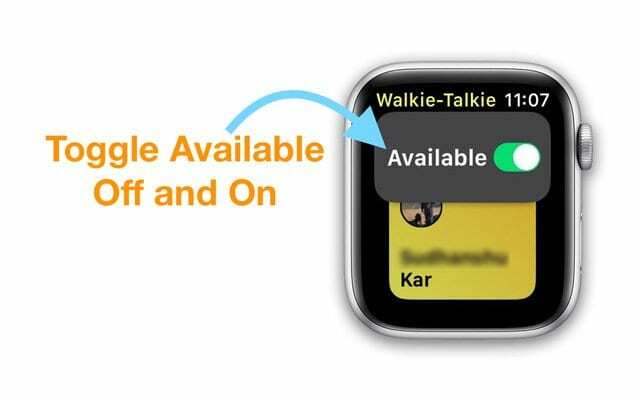
- Reinicie os dois relógios Apple
- Feche o aplicativo Walkie-Talkie em ambos os relógios

- Tente excluir todos os seus convites.
- Abra o Walkie Talkie, deslize para a esquerda e toque no X. Repita para todos os convites. Você também pode excluir contatos por meio do aplicativo Watch do seu iPhone (conforme descrito na seção acima)
- Reinicie o Apple Watch
- Faça ping no seu iPhone emparelhado a partir do seu relógio. Peça a qualquer pessoa com quem você queira usar um walkie-talkie para fazer o mesmo

- Tente fazer uma chamada de áudio FaceTime primeiro do relógio para o relógio da outra pessoa. Repita para cada pessoa com quem deseja fazer um walkie-talkie

- Se for bem-sucedido, convide novamente esses contatos
- Peça ao Siri para fazer uma chamada de áudio do FaceTime para a pessoa com quem você está tentando fazer WT.
- Se não estiver ativado, o Siri ajudará você a configurar isso fazendo algumas alterações em suas configurações
- Depois de concluir uma chamada de áudio FaceTime no relógio, tente enviar convites novamente
Walkie-Talkie tentando conectar no Apple Watch? Ou mostrando que não foi possível conectar?
Um dos problemas comuns que os usuários descobrem quando iniciam o aplicativo walkie-talkie é a mensagem Tentando conectar, conectando-se a... ou círculos vazios pulsando de onde não vão a lugar nenhum lá. E o Walkie-Talkie nunca se conecta. 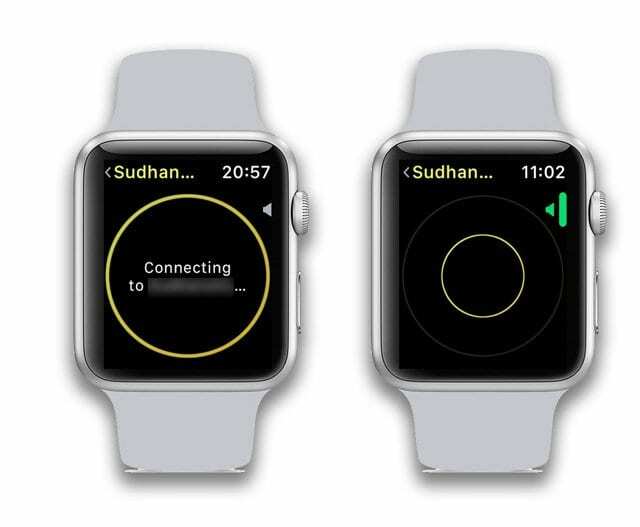
Se você estiver enfrentando esses problemas no seu Apple Watch ao tentar usar o recurso walkie-talkie, seu a melhor aposta é primeiro garantir que você tenha uma conexão Wi-fi ou de celular forte em seu Apple Watch. 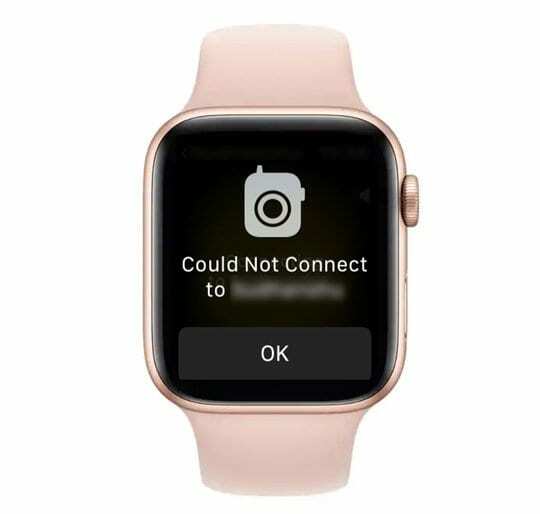
As conexões Wi-Fi no Apple Watch requerem um padrão 802.11b / g / n de 2,4 GHz. Se você estiver tentando se conectar a uma rede Wi-Fi pública de 5 GHz, não funcionará.
O aplicativo Walkie-Talkie não mostra nenhum contato para convidar
Foi uma luta nas primeiras horas após a atualização. O campo de contatos apareceu em cinza e não foram encontrados contatos para serem convidados usando o aplicativo. Verificando o Apple Watch, os contatos estavam lá.
Aqui está o que ajudou a resolver o problema.
A primeira etapa foi redefinir as conexões de rede (Configurações> Geral> Redefinir> Redefinir conexões de rede) no iPhone seguido por uma reinicialização total no Apple Watch (pressione a coroa e o botão lateral simultaneamente por vários segundos até que o logotipo da apple apareça).
Depois que o relógio foi reiniciado, verificou os contatos e, em seguida, tentou convidar contatos, e funcionou.
Verifique o status de conectividade em seu Apple Watch
- Remova seus contatos e tente enviar convites novamente.
- Veja as etapas acima na seção “Os convites para walkie-talkie não foram enviados ou recebidos? ”
- Deslize para cima no seu Apple Watch e certifique-se de não ver o status desconectado

- Verifique se o status do seu Walkie-Talkie está Disponível - e ative-o.
- Abra o walkie-talkie
- Deslize de cima para baixo ou role para cima com a coroa digital para mostrar o status atual
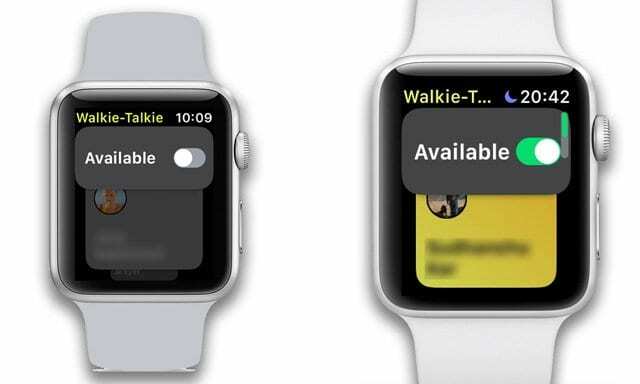
- Ative Disponível se estiver desativado.
- Quando alguém tenta entrar em contato com você enquanto você não está disponível, uma notificação é exibida perguntando se você deseja conversar.
- Se o Modo silencioso estiver ativado, você ainda ouvirá sinos e a voz do seu amigo.
- Quando o Modo Teatro ou Não perturbe estão ativados, o Walkie-Talkie fica indisponível
- Se você estiver usando celular no Apple Watch Series 3 ou WiFi (para todas as séries) para o recurso de walkie-talkie, certifique-se de que a intensidade do sinal seja excelente.
- Verifique no centro de controle do seu Apple Watch

- Verifique no centro de controle do seu Apple Watch
- Se a conexão wi-fi do seu Apple Watch for acionada principalmente por meio do seu iPhone emparelhado, tente Redefinir as conexões de rede em o seu iPhone e reinicie o seu Apple Watch para ver se a conexão é melhor e se ele suporta o Walkie-Talkie modo.
- Vamos para Configurações> Geral> Redefinir> Redefinir configurações de rede

- Vamos para Configurações> Geral> Redefinir> Redefinir configurações de rede
- Em um Apple Watch mais recente com GPS + Celular, deslize para cima para abrir o centro de controle e toque no ícone Wi-Fi.
- Ele ficará branco, mostrando que foi desconectado
- Agora, reinicie o seu Apple Watch e tente conectá-lo à rede Wi-Fi e veja se isso funciona para você

- Tente alternar o celular para DESLIGADO e, em seguida, LIGADO algumas vezes para ver se a intensidade do sinal melhora e a mensagem do walkie-talkie “tentando conectar” apaga
- Ative o modo avião (no relógio ou no telefone)
- Espere 20-30 segundos
- Desligue o modo avião

Qual é o alcance do aplicativo Walkie-Talkie no Apple Watch?
Lembre-se também de que o alcance do aplicativo Walkie-Talkie é de cerca de 10 metros sem WiFi ou celular para relógios aplicáveis da Série 3+ (usando apenas Bluetooth).
Se você tiver um relógio com celular, não há limite de alcance para esse recurso.
Problemas de som no aplicativo Apple Watch Walkie-Talkie
Para verificar as configurações relacionadas ao som em seus dispositivos, comece tocando no aplicativo Watch no seu iPhone.
- Toque em Meu relógio e selecione o relógio que você está usando
- Selecione Geral
- Toque em Acessibilidade e role para baixo para localizar ‘Tap to Talk’ em Walkie-Talkie
- Certifique-se de que está habilitado. Quando ativado, permite que você toque uma vez para começar a falar e requer outro toque para pausar a conversa
- Alterne esta configuração Toque para falar algumas vezes
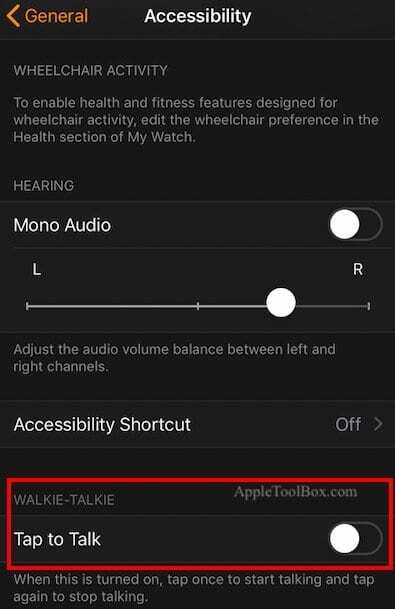
Verifique as configurações de Não perturbe
Um dos novos recursos do watchOS 5 é o ‘Treino não perturbe' modo. Se você estiver no modo de treino e tiver essa configuração ativada, não será possível conectar-se com amigos ou familiares no Apple Watch.
Toque em Meu relógio> Geral> Não perturbe para revisar esta configuração.
Nomes de contato ausentes no Apple Watch
Se você estiver tendo problemas para ver os nomes dos seus contatos no Apple Watch, pode haver um problema de sincronização de dados. Por favor verifique este artigo relacionado para se certificar de que procurou os problemas habituais.
Desemparelhando o Apple Watch e reiniciando-o
Se você verificou todas as dicas acima e ainda está tendo problemas, tente desemparelhar o Apple Watch do iPhone e emparelhá-lo novamente. Às vezes, a maioria dos problemas no Apple Watch pode ser corrigida com uma etapa simples de desemparelhar e emparelhar novamente.
RELACIONADO:
- Como reiniciar o seu Apple Watch
Não pode ou não deseja pressionar o botão Talk continuamente?
Para ajudar as pessoas que têm dificuldade em pressionar e segurar o botão Talk, a Apple adicionou um método que usa apenas um único toque, sem segurar, para falar com o aplicativo Walkie-Talkie.
Toque uma vez para falar, toque novamente para terminar a conversa walkie-talkie
- Abra o Aplicativo Apple Watch> Meu relógio
- Vamos para Geral> Acessibilidade
- Ativar Toque para falar
- Agora, basta tocar uma vez para falar e tocar novamente quando terminar de falar

- Agora, basta tocar uma vez para falar e tocar novamente quando terminar de falar
É necessário redefinir a senha do Apple Watch
Se sua senha do Apple Watch não está funcionando ou se você esqueceu a senha, consulte este artigo para saber como redefina a senha do Apple Watch. 
Resumindo, para redefinir a senha
- Conecte seu relógio ao cabo de carregamento, com a alimentação conectada
- Pressione e segure o botão lateral até ver o controle deslizante Desligar
- Pressione firmemente para desligar.
- Não deslize - pressione com firmeza
- Toque em Apagar todo o conteúdo e configurações
- Pareie seu relógio usando o app Watch, escolhendo Restaurar do backup
Por que o ícone do walkie-talkie está piscando no mostrador do relógio?
Está vendo um pequeno ícone amarelo periodicamente na parte superior central da tela do relógio?
Este é o ícone de status ativo do seu Walkie-Talkie. 
Para iniciar uma sessão de Walkie-Talkie, basta tocar naquele pequeno ícone e começar a falar com amigos ou família. Se você bloquear o Apple Watch com uma senha, digite-a primeiro para continuar.
Novo no watchOS 5, o Apple Watch mostra aplicativos ativos, como Walkie-Talkie, Workout ou Telefone na parte superior do o mostrador do relógio - assim como nas versões anteriores do watchOS para coisas como Water Lock, Do Not Disturb ou Carregando.
Sem tempo? Confira nosso vídeo sobre como fazer o walkie-talkie funcionar no seu Apple Watch hoje!
No fechamento
Por último, mas não menos importante, com os novos recursos lançados, muitas vezes há problemas que às vezes fazem o aplicativo não funcionar corretamente. Normalmente, a Apple faz o acompanhamento com uma atualização subsequente que aborda os problemas.
Fique de olho nas novas atualizações do watchOS e certifique-se de atualizá-lo para a versão mais recente e, em seguida, verifique se o recurso walkie-talkie funciona bem no seu Apple Watch.
Dicas de Leitores 
- Primeiro, certifique-se de conectar seu ID Apple com o aplicativo FaceTime no seu iPhone ou iPad - abra Configurações> FaceTime e entre com um ID Apple. Você deverá ver uma mensagem informando que seu ID da Apple está conectado ao Apple Watch. Se você ainda tiver problemas, exclua um contato com o qual deseja fazer um walkie-talkie e insira suas informações novamente. Em seguida, tente convidar esse mesmo contato para Walkie Talkie.
- Se outra pessoa encontrar esse problema, tente redefinir o AppleWatch e configurá-lo como novo. No Apple Watch, vá para Configurações> Geral> Redefinir> Apagar todo o conteúdo e configurações
- Resolvi o problema excluindo todos os convites, fechando o aplicativo Walkie Talkie no relógio, saindo e voltando ao FaceTime no meu telefone. Em seguida, reinicie o aplicativo Walkie-Talkie no relógio, envie convites e veja se funciona. Fez por mim!
- Toque e segure a parte superior do seu rosto do Apple Watch e deslize para baixo para abrir a Central de Notificações.
- Procure QUALQUER notificação do Walkie-Talkie e toque nela
- Toque em Permitir sempre
- Se você não encontrar nenhuma notificação de walkie-talkie, certifique-se de que a opção Não perturbe esteja desativada e peça a alguém para enviar um convite para walkie-talkie